Поскольку удаленные файлы сначала попадают в Корзину, вы, вероятно, не будете часто случайно стирать файлы. Однако некоторые могут настроить удаленные файлы так, чтобы они обходили корзину. Тогда случайное стирание файлов становится более вероятным. В результате вы можете удалить некоторые документы, но позже обнаружите, что они вам все еще нужны! В любом случае существует множество программ для восстановления файлов, с помощью которых можно восстановить удаленные файлы.
Существует хороший выбор бесплатных программ для восстановления файлов для Windows. Но если вы ограничиваетесь только пакетами с открытым исходным кодом, то выбор не так уж велик. Тем не менее, это четыре инструмента для восстановления данных с открытым исходным кодом, которые можно добавить в Windows 10.
PhotoRec
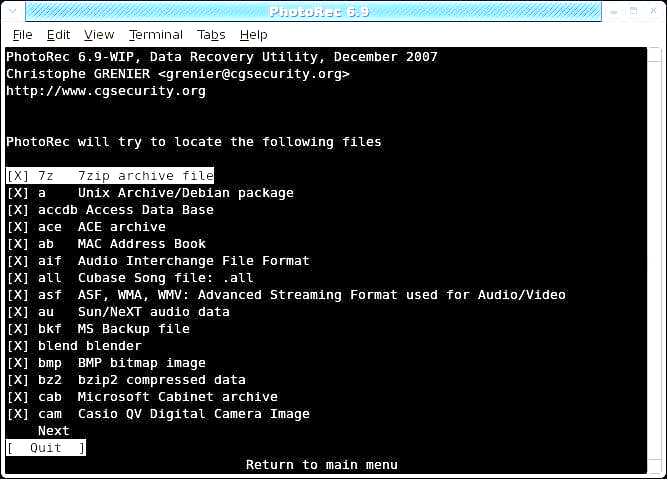
PhotoRec — высоко оцененное программное обеспечение для восстановления данных для Windows и других платформ. Первое, что следует отметить в этой программе, это то, что у нее нет графического интерфейса. Это инструмент командной строки, с помощью которого можно восстанавливать документы, видео, архивы и фотографии. Фактически, она может восстановить более 440 типов файлов. Самое лучшее в PhotoRec то, что он игнорирует файловые системы дисков и нацелен только на более конкретные базовые файлы, что обеспечивает высокую скорость восстановления. Это программное обеспечение также работает с различными типами носителей, такими как карты памяти камер, USB-накопители, CD-ROM и необработанные изображения DD.
TestDisk
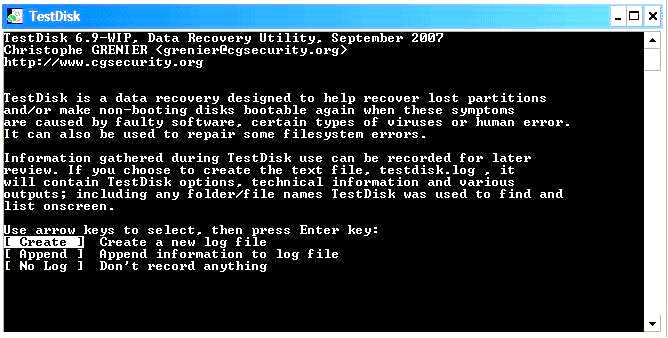
TestDisk — это отдельный инструмент для восстановления данных, поставляемый в комплекте с PhotoRec. Следовательно, вы можете сохранить оба пакета программ в Windows, нажав зеленую кнопку на этой странице. Как и PhotoRec, это инструмент командной строки, не имеющий графического интерфейса. Основное различие между программами заключается в том, что TestDisk специально разработан для восстановления и исправления удаленных разделов. Она может находить потерянные разделы для множества файловых систем, восстанавливать загрузочный сектор NTFS, исправлять MFT и копировать файлы с удаленных разделов. Таким образом, это, безусловно, одна из лучших утилит для восстановления данных для любой платформы.
FreeRecover
Если вы ищете инструмент для восстановления файлов с открытым исходным кодом и графическим интерфейсом, обратите внимание на FreeRecover. FreeRecover — это портативная утилита для восстановления данных для Windows. Поэтому вы также можете использовать программу с флэш-накопителя. Эта утилита позволяет восстанавливать удаленные файлы с дисков NTFS. Пользователи могут выбрать Получить пути к файлам и Проверить файл Установите флажки, чтобы в окне результатов поиска отображались оригинальные пути к файлам и сообщалось, можно ли восстановить потерянные файлы. Кроме того, программа может предоставлять предварительный просмотр удаленных файлов. Нажмите кнопку Скачать кнопку на этой странице SourceForge, чтобы сохранить установщик программы.
Kickass Undelete
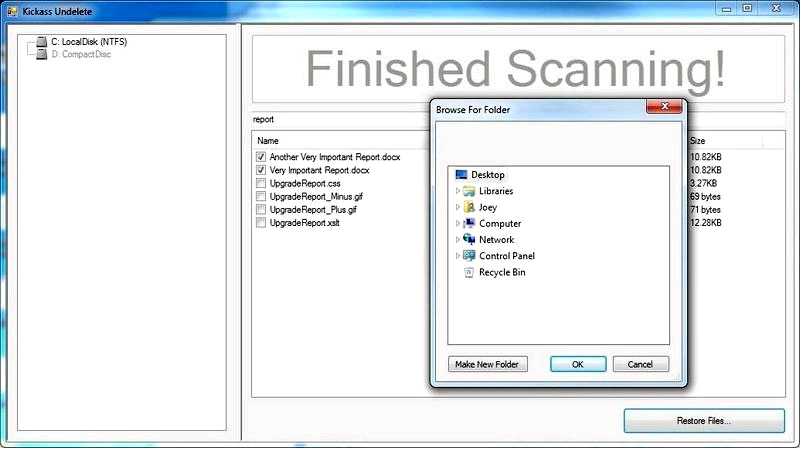
Kickass Undelete — это легкая программа, совместимая со всеми платформами Windows. С помощью этого программного обеспечения вы можете восстанавливать файлы из файловых систем FAT32 и NTFS. Программа имеет комплексный пользовательский интерфейс, который позволяет пользователям сканировать жесткие диски на наличие удаленных файлов. Программа обеспечивает достаточно быстрое сканирование даже для больших жестких дисков. Затем пользователи могут выбрать файлы для восстановления. В целом, это простой и эффективный инструмент для восстановления файлов, и вы можете сохранить его установщик с сайта Kickass Undelete.
Итак, это четыре достойных пакета программ с открытым исходным кодом для Windows, с помощью которых можно восстановить удаленные файлы. Поскольку это программы с открытым исходным кодом, разработчики могут даже предоставлять свой код для них. Помимо утилит с открытым исходным кодом, Recuva, Pandora, Undelete Plus и Puran File Recovery — одни из лучших бесплатных программ для восстановления данных.
